Sony NEX-3 – страница 5
Инструкция к Цифровому Фотоаппарату Sony NEX-3
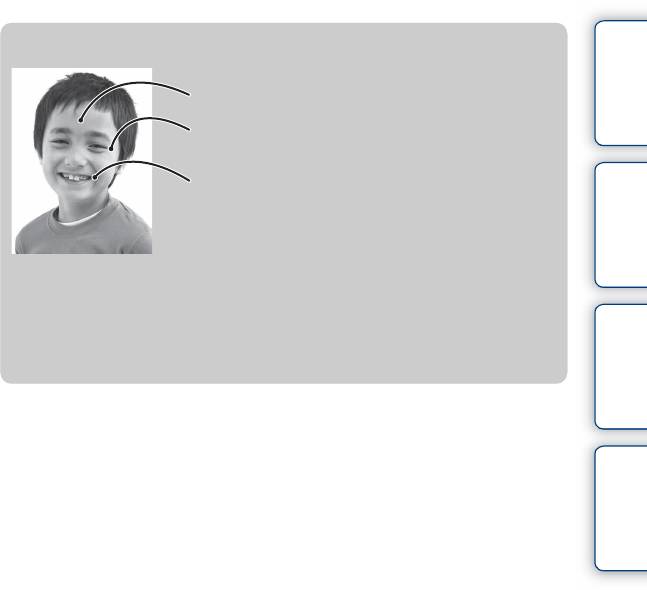
Содержание
z Советы по лучшей съемке улыбок
1 Не закрывайте глаза во время съемки.
Не закрывайте лицо шляпой, маской, солнцезащитными
очками и др.
2 Пытайтесь максимально ориентировать лицо в сторону
фотоаппарата.
фотографии
Не открывайте глаза слишком широко.
Образец
3 Улыбайтесь широко и открыто.
Распознавание улыбки происходит легче, если видны
зубы.
• Затвор срабатывает при обнаружении улыбки любого человека.
• При обнаружении фотоаппаратом лица во время следящей фокусировки или
обнаружении зарегистрированного лица фотоаппарат распознает только
улыбку этого лица.
Меню
• Если улыбка не распознается, установите чувствительность при помощи
OPTION.
Алфавитный
указатель
RU
81
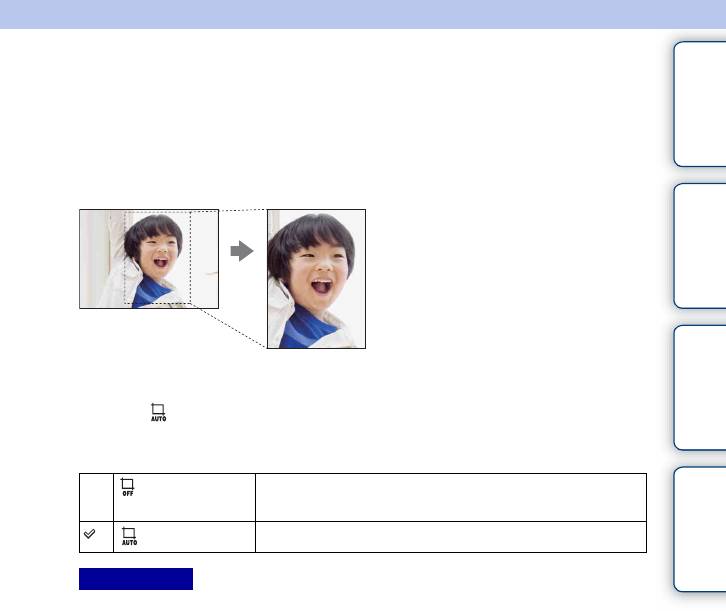
Содержание
Авто кадрирование
При распознавании и съемке лиц, объекты, снятые в режиме макро или
объекты, захваченные с помощью функции [Следящ. фокусир.], захваченное
изображение автоматически обрезается до подходящей композиции.
Сохраняются как oригинальные, так и обрезанные изображения.
Обрезанное изображение записывается с тем же размером, что и
фотографии
оригинальное изображение.
Образец
Меню
1 MENU t [Фотоаппарат] t [Авто кадрирование] t нужный режим.
Если фотоаппарат определит, что полученное изображение можно обрезать,
значок на экране станет зеленым.
После съемки на экране автоматического просмотра будет отображаться рамка,
показывающая обрезаемую область.
Алфавитный
указатель
(Выкл) Функция [Авто кадрирование] не используется.
(Фотоаппарат сохраняет оригинальное изображение.)
(Авто) Функция [Авто кадрирование] используется.
Примечания
• Вы не сможете использовать [Авто кадрирование] со следующими функциями:
– [Сумерки с рук], [Спорт], [Устр. размыт. движ.] в [Выбор сцены]
– [Панорамный обзор]
– [Непрерыв. Съемка]
– [Пр-тСкорНепр]
– [Брек.: Непрер.]
– [Ручной фокус]
– [Мягкий фокус], [HDR Живопись], [Насыщ. монохром.], [Миниатюра] в [Эффект
рисунка]
– [RAW] или [RAW и JPEG] в [Качество]
–[Авто HDR]
– Функция зуммирования фотоаппарата
• В зависимости от условий съемки обрезанное изображение может иметь не самую лучшую
композицию.
• При опции [Распознаван. лиц], установленной в положение [Выкл], функция [Авто
кадрирование] для лиц недоступна.
RU
82
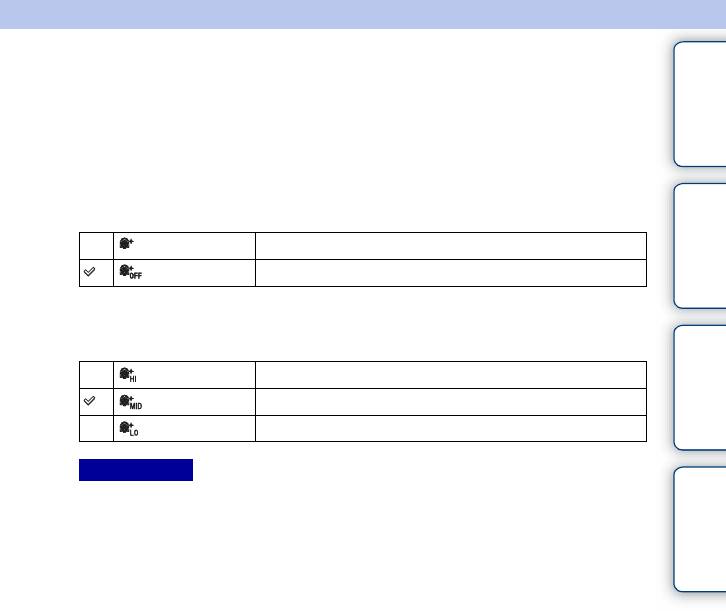
Содержание
Эффект мягкой кожи
Установка эффекта, используемого для съемки гладкой кожи с помощью
функции [Распознаван. лиц].
1 MENU t [Фотоаппарат] t [Эффект мягкой кожи] t [Вкл].
2 Для установки интенсивности эффекта мягкой кожи OPTION t
фотографии
требуемая настройка.
Образец
(Вкл) Функция [Эффект мягкой кожи] используется.
(Выкл) Функция [Эффект мягкой кожи] не используется.
Вы можете установить интенсивность эффекта [Эффект мягкой кожи] с
помощью пункта OPTION.
Меню
(Высокий) Установка сильного эффекта [Эффект мягкой кожи].
(Средний) Установка среднего эффекта [Эффект мягкой кожи].
(Низкий) Установка слабого эффекта [Эффект мягкой кожи].
Примечания
Алфавитный
указатель
• Вы не сможете использовать [Эффект мягкой кожи] со следующими функциями:
– Запись фильма
– [Непрерыв. Съемка]
– [Пр-тСкорНепр]
– [Брек.: Непрер.]
– [Автоспуск (непр.)]
– [Спорт] в [Выбор сцены]
– [Панорамный обзор]
– [RAW] в [Качество]
• В зависимости от снимаемого объекта данная функция может не работать.
RU
83
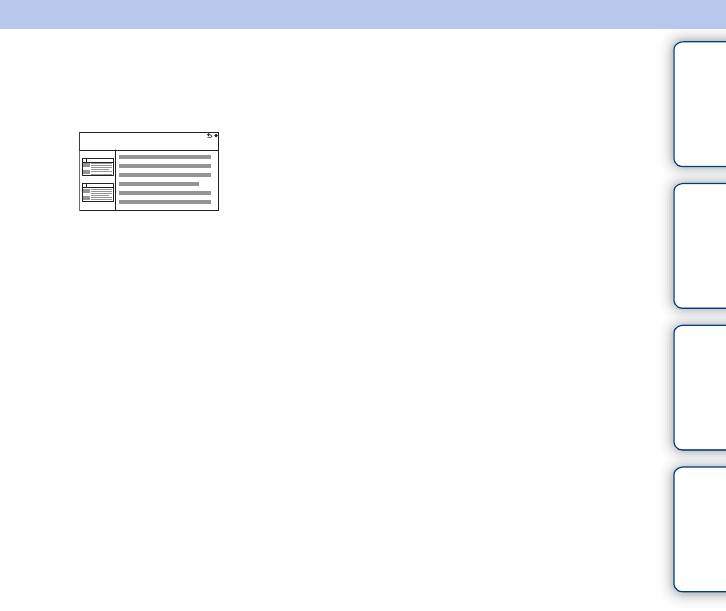
Содержание
Советы по съемке
Позволяет выполнять поиск по всем подсказкам по съемке в фотоаппарате.
фотографии
Образец
1 MENU t [Фотоаппарат] t [Советы по съемке].
2 Поиск нужной подсказки по съемке.
Поворачивайте колесико управления для прокрутки текста вверх и вниз.
Меню
Алфавитный
указатель
RU
84

Содержание
Кнопка DISP(Монитор)
Позволяет вам выбирать режимы экрана дисплея, которые могут быть
выбраны при помощи [Вид экрана] (стр. 42) в режиме съемки.
1 MENU t [Фотоаппарат] t [Кнопка DISP(Монитор)].
2 Выберите нужный режим.
фотографии
Доступны элементы, отмеченные .
Образец
Графич. инф. Отображение основной информации о
съемке.
Отображение в графическом виде выдержки
затвора и значения диафрагмы, за
исключением случаев, когда параметр [Реж.
съемки] установлен в положение
[Панорамный обзор].
Меню
Показать всю
Отображение информации о записи.
инф.
Крупный шрифт Показывает только основные элементы в
Алфавитный
указатель
укрупненном размере.
Не показывать Информация о записи не показывается.
Гистограмма Графически отображает распределение
яркости.
RU
85
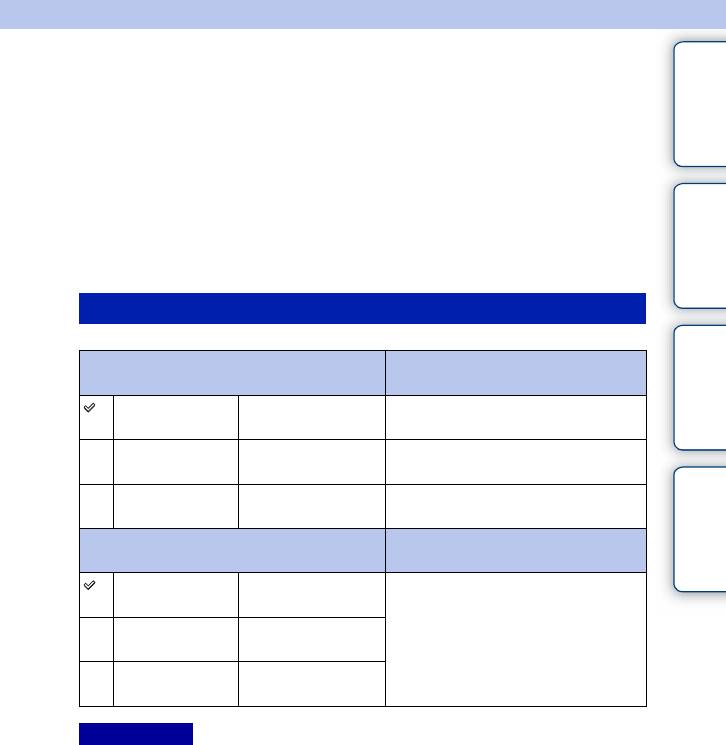
Содержание
Размер изобр.
Размер изображения определяет размер файла изображения, записываемого
при съемке изображения.
Чем больше размер изображения, тем больше деталей изображения будет
отображаться при его печати на бумаге большого формата. Чем меньше
размер изображения, тем большее количество изображений может быть
фотографии
записано.
Образец
1 MENU t [Размер изображения] t [Размер изобр.] t нужный
режим.
Фотоснимок
Меню
Размер изображения, когда [Формат]
Рекомендации по
составляет 3:2
использованию
L: 16M 4912 × 3264
Для печати на бумаге формата
пикселей
вплоть до A3+
M: 8.4M 3568 × 2368
Для печати на бумаге формата
пикселей
вплоть до A4
Алфавитный
указатель
S: 4.0M 2448 × 1624
Для печати формата L/2L
пикселей
Размер изображения, когда [Формат]
Рекомендации по
составляет 16:9
использованию
L: 14M 4912 × 2760
Для просмотра на телевизоре
пикселей
высокой четкости
M: 7.1M 3568 × 2000
пикселей
S: 3.4M 2448 × 1376
пикселей
Примечания
• При печати неподвижных изображений, снятых в формате 16:9, оба края могут обрезаться.
RU
86
Продолжение следует r
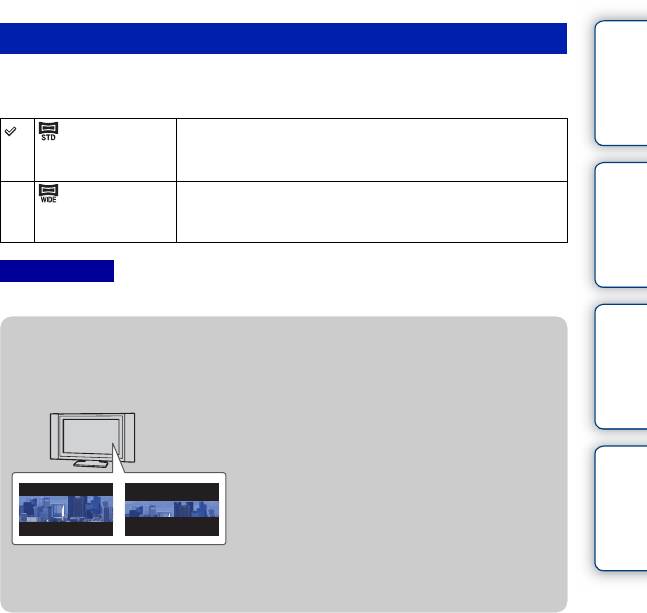
Содержание
Панорама
Размер изображения изменяется в зависимости от установки [Направ.
панорамы].
(Стандартная) Съемка изображений стандартного размера.
Книжный формат: 3872 × 2160 пикселей
Альбомный формат: 8192 × 1856 пикселей
фотографии
Образец
(Широкий) Съемка широкоформатных изображений.
Книжный формат: 5536 × 2160 пикселей
Альбомный формат: 12416 × 1856 пикселей
Примечания
• При печати панорамных изображений могут обрезаться оба края изображения.
z Советы по выбору размера изображения
Меню
Изображения будут выглядеть по-разному в зависимости от выбранного
режима.
Алфавитный
указатель
Стандартная Широкий
При нажатии центральной части колесика управления изображения будут
прокручиваться.
RU
87

Содержание
Формат
Устанавливает формат неподвижных изображений.
1 MENU t [Размер изображения] t [Формат] t нужный режим.
3:2 Стандартный формат. Подходит для печати.
фотографии
16:9 Для просмотра на телевизоре высокой четкости.
Образец
Примечания
• Вы не можете выполнить установку этого пункта во время съемки в режиме [Панорамный
обзор].
Меню
Алфавитный
указатель
RU
88
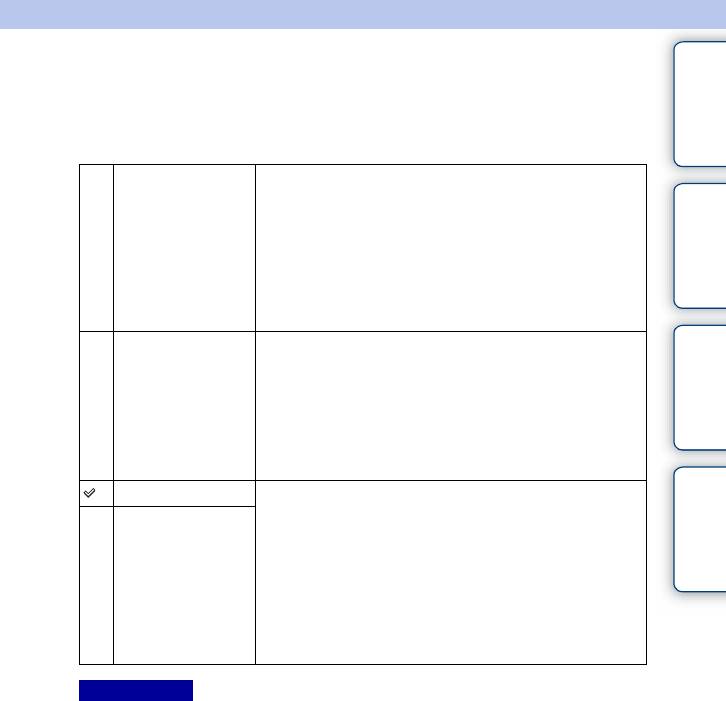
Содержание
Качество
Выбирает формат сжатия неподвижных изображений.
1 MENU t [Размер изображения] t [Качество] t нужный режим.
RAW (RAW) Формат файла: RAW (Запись с использованием
фотографии
формата сжатия RAW.)
Образец
С файлами данного формата цифровая обработка не
производится. Выберите этот формат для обработки
изображений на компьютере для профессиональных
целей.
• Размер изображения устанавливается на
максимальный. Размер изображения не отображается
на ЖК-экране.
RAW+J (RAW и
Формат файла: RAW (Запись с использованием
JPEG)
формата сжатия RAW.) + JPEG
Меню
Одновременно создаются изображения в форматах
RAW и JPEG. Это удобно, если вам нужно иметь 2
файла изображения, JPEG для просмотра и RAW для
редактирования.
• Качество изображения устанавливается на [Высокое],
а размер изображения на [L].
Алфавитный
указатель
FINE (Высокое) Формат файла: JPEG
Изображение во время записи сжимается в формат
STD
JPEG. Так как степень сжатия для [Стандартное]
(Стандартное)
больше, чем для [Высокое], размер файла
[Стандартное] будет меньше, чем [Высокое]. Это
позволяет записать больше файлов на 1 карту памяти,
но качество изображения будет ниже.
• Если изображения не будут изменяться при помощи
компьютера, мы рекомендуем выбирать [Высокое]
или [Стандартное].
Примечания
• Вы не можете выполнить установку этого пункта во время съемки в режиме [Панорамный
обзор].
• Регистрацию DPOF (команду печати) к изображениям формата RAW добавить
невозможно.
• Вы не можете использовать [Авто HDR] с изображениями [RAW] и [RAW и JPEG].
RU
89
Продолжение следует r
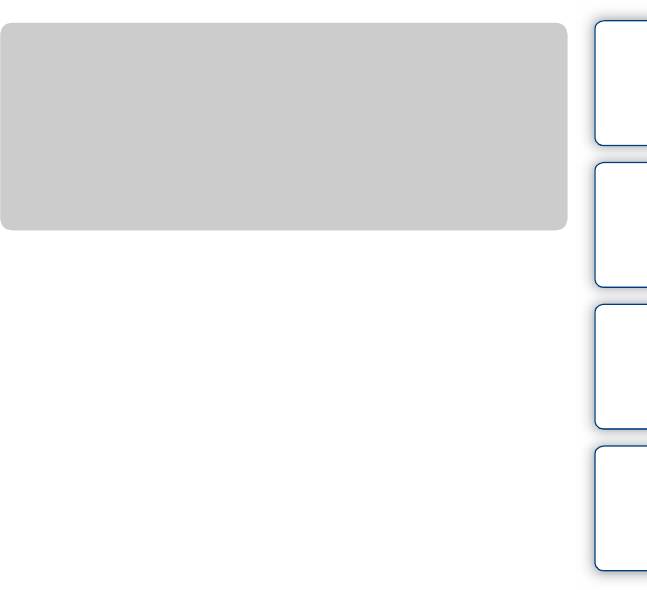
Содержание
z Изображения RAW
Файл в формате RAW представляет собой необработанные данные, которые не
подвергались какой-либо цифровой обработке. Файлы RAW отличаются от
большинства обычных форматов файлов, например, файлов JPEG, и содержат
необработанный материал для обработки в профессиональных целях.
Для открытия изображения RAW, записанного на этом фотоаппарате,
необходима программа “Image Data Converter”. С помощью этой программы
фотографии
можно открыть и преобразовать изображение RAW в общепринятый формат,
Образец
например, JPEG или TIFF, и можно заново отрегулировать баланс белого,
насыщенность цвета, контрастность и т.п.
Меню
Алфавитный
указатель
RU
90
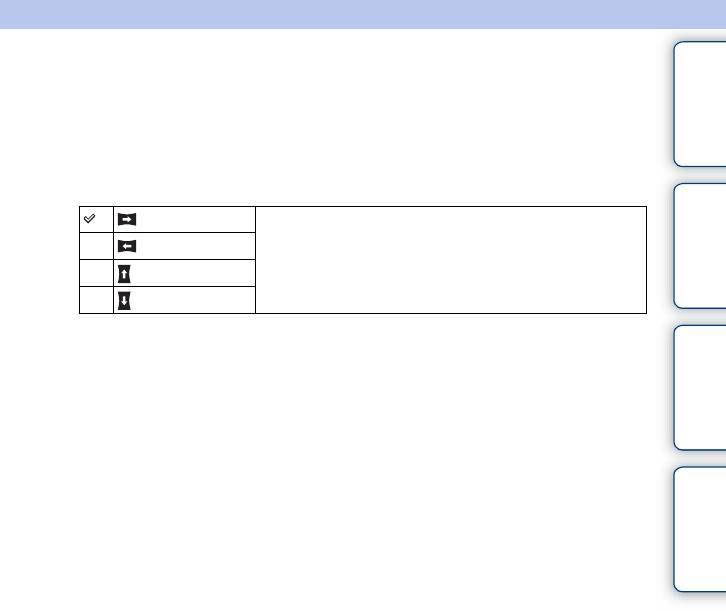
Содержание
Направ. панорамы
Установка направления панорамирования фотоаппарата при съемке
изображений [Панорамный обзор].
1 MENU t [Размер изображения] t [Направ. панорамы] t нужный
режим.
фотографии
Образец
(Вправо) При панорамной съемке перемещайте камеру в
установленном вами направлении.
(Влево)
(Вверх)
(Вниз)
Меню
Алфавитный
указатель
RU
91
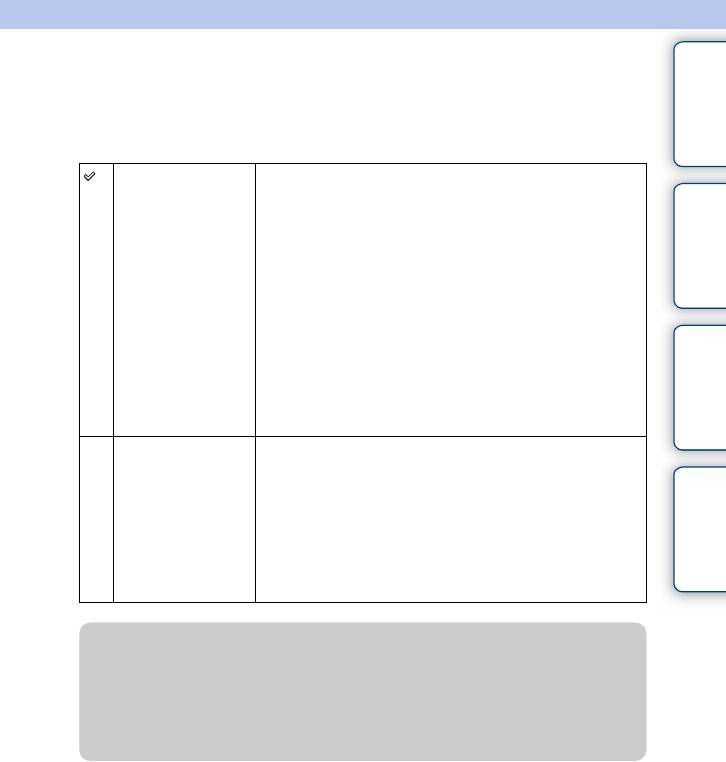
Содержание
Формат файла
Выбор формата файла видео.
1 MENU t [Размер изображения] t [Формат файла] t нужный режим.
AVCHD Запись видеозаписей 60i/50i или видеозаписей 24p/25p в
фотографии
формате AVCHD. Этот формат файла подходит для
Образец
просмотра видеозаписей на телевизоре
высокой-четкости. Вы можете создать диск Blu-ray,
диск с записью AVCHD или диск DVD-Video с
помощью программы “PlayMemories Home”.
• Видеозаписи 60i/50i записываются с частотой 60
полей/секунду или 50 полей/секунду соответственно.
Оба вида фильмов – 60i и 50i используют
чересстрочную развертку, аудио Dolby Digital и
формат AVCHD.
Меню
• Фильмы 24p/25p записываются с 24 кадрами/с или 25
кадрами/с соответственно. Оба вида фильмов – 24p и
25p используют построчную развертку, аудио Dolby
Digital и формат AVCHD.
MP4 Записывает фильмы mp4 (AVC). Этот формат удобен
для загрузки в Интернет, вложения в электронные
Алфавитный
письма и т. п.
указатель
• Фильмы записываются в формате MPEG-4 с 30
кадрами/с с использованием построчной развертки,
аудио AAC и в формате mp4.
• Вы не сможете создать диск из видеозаписей,
записанных в этом формате, с помощью программы
“PlayMemories Home”.
z Проверка формата – 60i или 50i
Чтобы проверить, является ли фотоаппарат 1080 60i-совместимым устройством
или 1080 50i-совместимым устройством, проверьте следующие метки на нижней
стороне фотоаппарата.
1080 60i-совместимое устройство: 60i
1080 50i-совместимое устройство: 50i
RU
92
Продолжение следует r
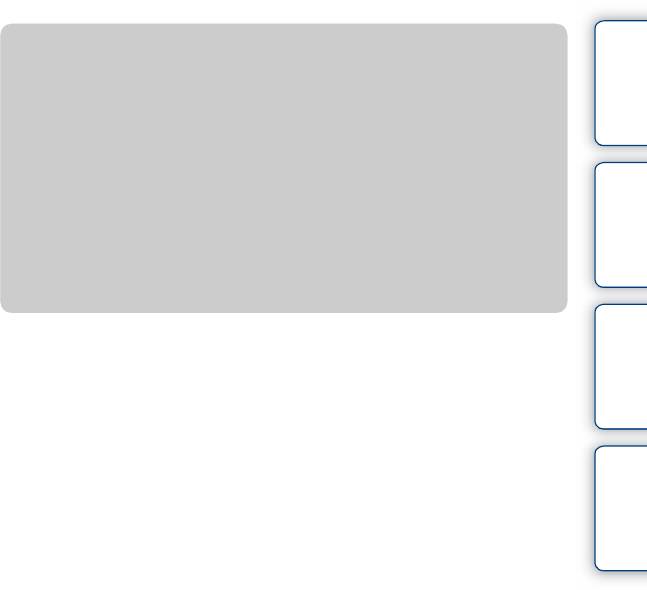
Содержание
z Воспроизведение фильмов на других
устройствах
В этом фотоаппарате используется MPEG-4 AVC/H.264 High Profile для записи
в формате AVCHD.
Фильмы, записанные в формате AVCHD данной камерой, не могут
воспроизводиться следующими устройствами.
фотографии
– Устройства, совместимые с другим форматом AVCHD, не совместимы с High
Образец
Profile
– Устройства, не совместимые с форматом AVCHD
Эта камера также использует MPEG-4 AVC/H.264 Main Profile для записи в
формате MP4.
По этой причине видеозаписи в формате MP4, выполненные с помощью этого
фотоаппарата, невозможно воспроизвести на устройствах, отличных от тех,
которые поддерживают MPEG-4 AVC/H.264.
Меню
Алфавитный
указатель
RU
93
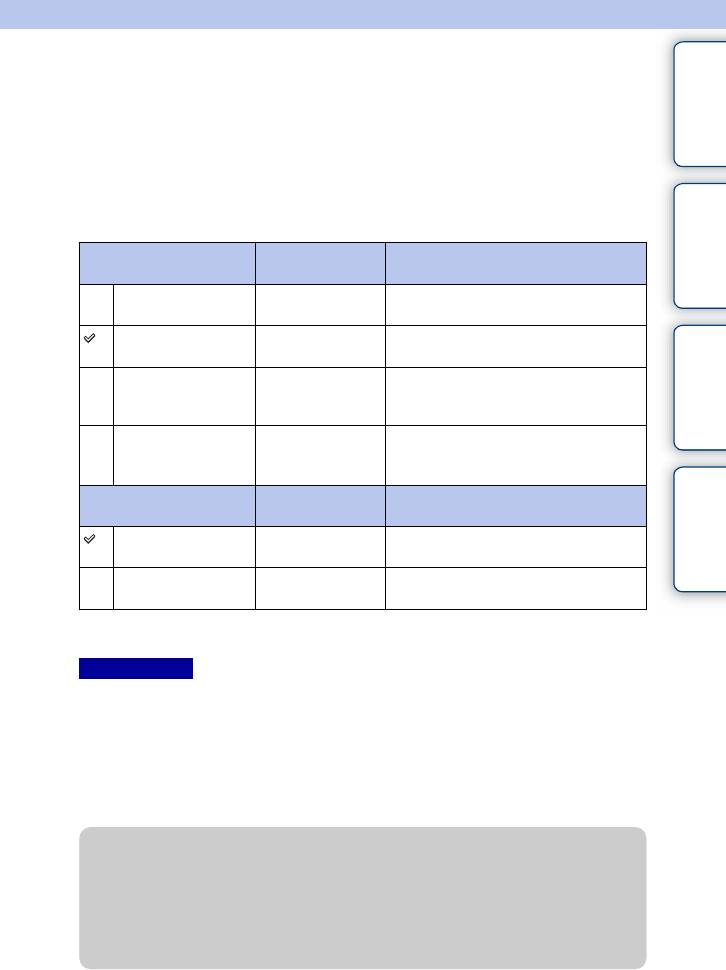
Содержание
Параметры записи
Выберите размер изображения, количество кадров в секунду и качество
изображения для записи фильмов. Чем выше скорость передачи данных
(средняя скорость передачи битов) в секунду, тем выше качество
изображения.
фотографии
1 MENU t [Размер изображения] t [Параметры записи] t нужный
Образец
режим.
[Формат файла]:
Скорость-переда
Запись
[AVCHD]
чи битов
60i 24M(FX)*
Максимальная
Запись фильмов высокого качества
50i 24M(FX)**
24 Мбит/сек
1920 × 1080 (60i/50i).
60i 17M(FH)*
Средняя 17 Мбит/
Запись фильмов стандартного
50i 17M(FH)**
сек
качества 1920 × 1080 (60i/50i).
Меню
24p 24M(FX)*
Максимальная
Запись фильмов высокого качества
25p 24M(FX)**
24 Мбит/сек
1920 × 1080 (24p/25p). Создает
атмосферу кинофильма.
24p 17M(FH)*
Средняя 17 Мбит/
Запись фильмов стандартного
25p 17M(FH)**
сек
качества 1920 × 1080 (24p/25p).
Создает атмосферу кинофильма.
Алфавитный
указатель
[Формат файла]: [MP4] Скорость-переда
Запись
чи битов
1440×1080 12M Средняя 12 Мбит/
Запись фильмов 1440 × 1080.
сек
VGA 3M Средняя 3 Мбит/
Запись фильмов размера VGA.
сек
* 1080 60i-совместимое устройство
** 1080 50i-совместимое устройство
Примечания
• Видеозаписи, записанные с помощью установки [60i 24M(FX)/50i 24M(FX)]/[24p 24M(FX)/
25p 24M(FX)] в пункте [Параметры записи], будут преобразованы с помощью программы
“PlayMemories Home” для создания диска с записью AVCHD. Это преобразование может
занять длительное время. Кроме того, вы не сможете создать диск с оригинальным
качеством изображения. Если вы хотите сохранить оригинальное качество изображения,
сохраняйте видеозаписи на диске
Blu-ray .
• Для воспроизведения видеозаписей 24p/25p требуется телевизор, совместимый с 24p/25p.
Если телевизор несовместим с 24p/25p, видеозаписи выводятся как 60i/50i.
z Проверка формата – 60i или 50i
Чтобы проверить, является ли фотоаппарат 1080 60i-совместимым устройством
или 1080 50i-совместимым устройством, проверьте следующие метки на нижней
стороне фотоаппарата.
1080 60i-совместимое устройство: 60i
1080 50i-совместимое устройство: 50i
RU
94
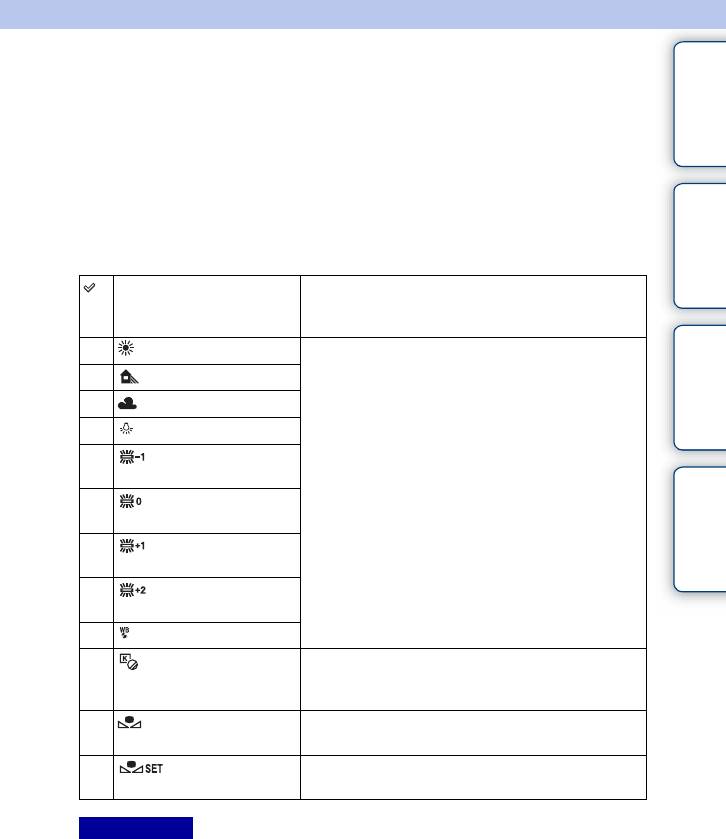
Содержание
Баланс белого
Настраивает температуру цвета в соответствии с условиями освещения.
Используйте эту функцию, если цветовая температура изображения не
соответствует ожидаемой, или если нужно изменить цветовую температуру
специально для подчеркивания выразительности.
фотографии
1 MENU t [Яркость/цвет] t [Баланс белого] t нужный режим.
Образец
Вы можете точно отрегулировать температуру цвета в OPTION.
Для регулирования баланса белого в соответствии с конкретным источником
освещения смотрите пояснения для каждого режима.
AWB (Авто WB) Фотоаппарат автоматически обнаруживает
источник света и настраивает цветовую
температуру.
(Дневной свет) Если выбран вариант, соответствующий
Меню
определенному источнику света, цветовая
(Тень)
температура настраивается для источника света
(Облачно)
(предустановленный баланс белого).
(Лампа накал.)
(Флуор.:
Тепл.белый)
Алфавитный
указатель
(Флуор.: Хол.
белый)
(Флуор.: Днев.
бел.)
(Флуор.: Дневн.
свет)
(Вспышка)
(Цв.тмп./Ф-тр.) Настройка цветовой температуры в зависимости
от источника света. Достигается эффект
фильтров корректировки цвета для фотографии.
(Пользоват.) Позволяет использовать настройки баланса
белого, сохраненные в меню [Пользоват. настр.].
(Пользоват.
Запоминание основного баланса белого
настр.)
(Пользовательский баланс белого).
Примечания
• [Авто WB] выбирается при использовании следующих функций:
– [Интеллект. Авто]
– [Супер авторежим]
– [Выбор сцены]
RU
95
Продолжение следует r
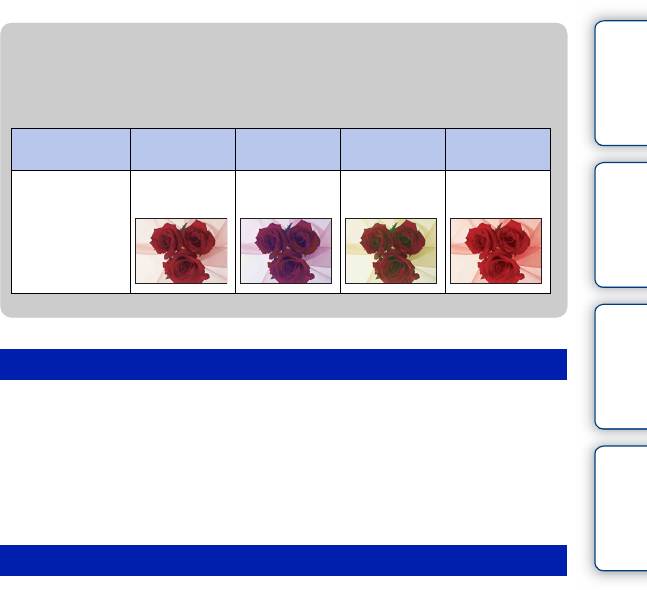
Содержание
z Эффекты условий освещения
Условия освещения влияют на кажущийся цвет объекта.
Температура цвета регулируются автоматически, однако вы можете
отрегулировать ее вручную при помощи функции [Баланс белого].
Погода/
Дневной
Облачно
Флуоресцент.
Лампа
освещение
свет
накал.
фотографии
Характеристик
Белый
Голубоватый Зеленоватый Красноватый
Образец
и света
(стандарт)
Меню
Точная регулировка температуры цвета
1 MENU t [Яркость/цвет] t [Баланс белого] t нужный режим.
2 В соответствии с необходимостью OPTION t выполните
регулировку температуры цвета нажатием на верхнюю/нижнюю/
Алфавитный
указатель
правую/левую часть колесика управления.
Вы можете отрегулировать цветовую температуру в сторону G (зеленый), M
(пурпурный), A (янтарный) или B (синий).
Цв.тмп./Ф-тр.
1 MENU t [Яркость/цвет] t [Баланс белого] t [Цв.тмп./Ф-тр.].
2 OPTION t выберите нужную цветовую температуру, поворачивая
колесико управления.
Чем выше значение, тем более красноватым будет изображение. Чем ниже
значение, тем более синеватым будет изображение.
3 Отрегулируйте цветовую температуру, нажимая верхнюю/нижнюю/
правую/левую части колесика управления.
RU
96
Продолжение следует r
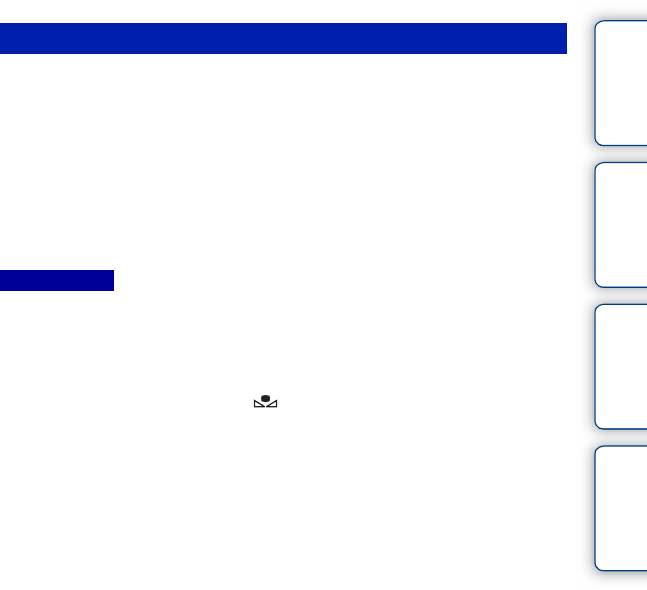
Содержание
Пользоват. баланс белого
1 MENU t [Яркость/цвет] t [Баланс белого] t [Пользоват. настр.].
2 Держите фотоаппарат таким образом, чтобы область белого
полностью перекрыла область АФ в центре, и затем нажмите
кнопку затвора.
Затвор щелкнет, и на дисплее будут представлены откалиброванные значения
фотографии
(температура цвета и цветовой фильтр).
Образец
3 Вызов настройки пользовательского баланса белого, MENU t
[Яркость/цвет] t [Баланс белого] t [Пользоват.].
Вы можете точно отрегулировать температуру цвета в OPTION.
Примечания
• Если при нажатии кнопки затвора используется вспышка, пользовательский баланс белого
определяется с учетом света вспышки. При последующей съемке делайте снимки со
вспышкой.
Меню
• Сообщение “Ошибка пользовательского баланса белого” означает, что значение
находится за пределами ожидаемого диапазона при использовании вспышки для освещения
близко расположенного объекта или при наличии объекта яркого цвета в кадре. При
регистрации этого значения индикатор загорается желтым цветом на экране
информации о записи. Съемка может быть продолжена, но рекомендуется заново
установить баланс белого для получения более точного значения баланса белого.
Алфавитный
указатель
RU
97
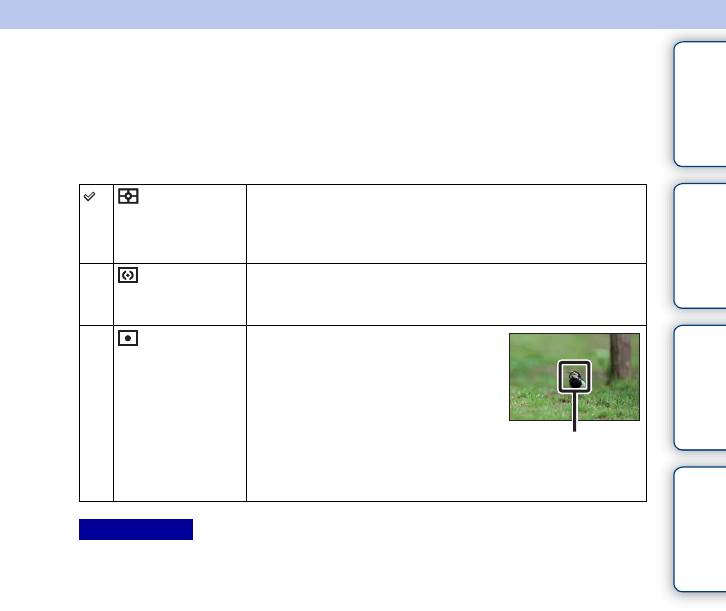
Содержание
Режим измер.
Устанавливает режим измерения, который определяет какая часть объекта
будет использоваться для определения экспозиции.
1 MENU t [Яркость/цвет] t [Режим измер.] t нужный режим.
фотографии
(Мульти) Измерение освещенности в каждой области после
Образец
деления всей области на множество областей и
определения правильной экспозиции для всего экрана
(мультисегментный режим измерения).
(Центр) Измерение средней яркости всего экрана с акцентом на
центральную область экрана (центровзвешенное
измерение).
(Точечный) Измерение только центральной
зоны (точечный замер). Данная
Меню
функция особенно удобна, когда
объект подсвечен сзади или при
наличии значительного контраста
между объектом и фоном.
Поместите кружок
точечного
экспонометра поверх
Алфавитный
указатель
объекта.
Примечания
• Если вы установите параметр [Режим измер.] на значение, отличное от [Мульти], функция
[Распознаван. лиц] не может использоваться.
• [Мульти] выбирается при использовании следующих функций:
– Запись фильма
– [Интеллект. Авто]
– [Супер авторежим]
– [Выбор сцены]
– Функция зуммирования фотоаппарата
– [Smile Shutter]
RU
98

Содержание
Кор.эксп.вспыш.
Регулирование количества света вспышки с шагом в 1/3 EV в диапазоне от
–2,0 EV до +2,0 EV.
Компенсация вспышки меняет только количество света вспышки.
Компенсация экспозиции изменяет количество счета вспышки
одновременно с изменением выдержки и диафрагмы.
фотографии
Образец
1 Нажмите кнопку (подъем вспышки), чтобы выдвинуть вспышку.
2 MENU t [Яркость/цвет] t [Кор.эксп.вспыш.] t желаемое
значение.
Выбор больших значений (сторона +) делает уровень света вспышки больше и
изображение ярче. Выбор меньших значений (сторона –) делает уровень света
вспышки меньше и изображение темнее.
Примечания
Меню
• Вы не сможете использовать [Кор.эксп.вспыш.] со следующими функциями:
– [Интеллект. Авто]
– [Супер авторежим]
– [Выбор сцены]
– [Панорамный обзор]
– [Брек.: Непрер.]
• Если снимаемый объект находится дальше максимальной дальности действия вспышки,
Алфавитный
указатель
эффект увеличения мощности вспышки может быть незаметным из-за недостаточного
количества света вспышки. Если объект находится очень близко, эффект уменьшения
мощности вспышки может быть незаметен.
z Советы по настройке яркости при съемке людей
• Очень важно достичь равновесия яркости людей,
снимаемых на темном фоне при ночной портретной
съемке. Вы можете отрегулировать яркость людей,
снимаемых рядом с камерой, путем изменения
интенсивности света вспышки.
• Если объект находится слишком далеко от
вспышки и все равно слишком темный после
регулировки, переместитесь ближе к объекту.
RU
99
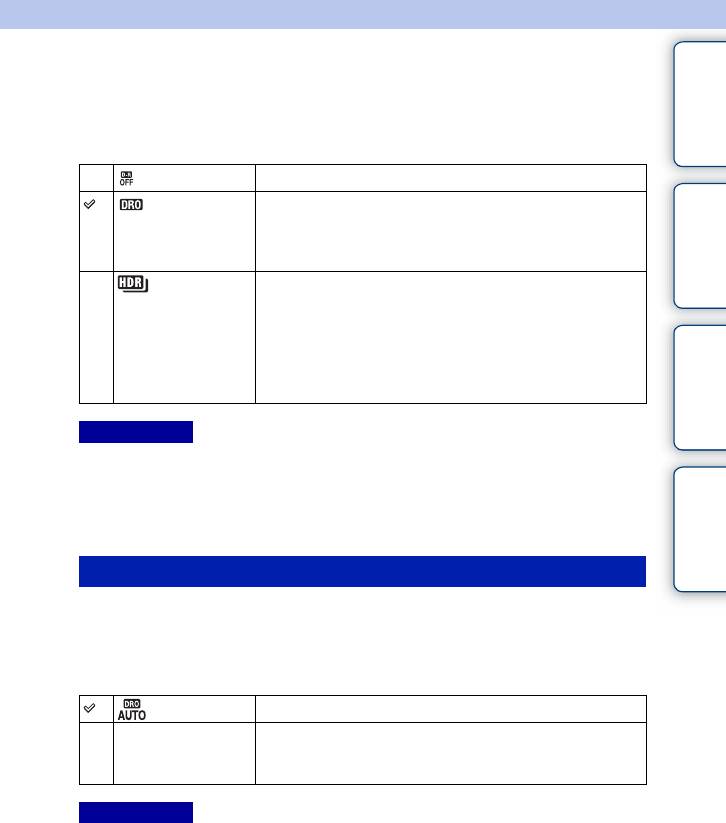
Содержание
DRO/Авто HDR
Коррекция яркости или контрастности.
1 MENU t [Яркость/цвет] t [DRO/Авто HDR] t нужный режим.
(Выкл) [DRO/Авто HDR] не используется.
фотографии
(Опт.Д-диап.) Разделяя изображение на небольшие области,
Образец
фотоаппарат анализирует контраст света и тени между
объектом и фоном, создавая изображение с
оптимальной яркостью и переходами.
(Авто HDR) Съемка 3 фотографий с разной экспозицией и
последующее совмещение светлой области
недоэкспонированного снимка с темной областью
переэкспонированного снимка. Это необходимо для
создания изображения с насыщенными переходами.
Меню
Сохраняется 1 снимок с правильной экспозицией и 1
снимок с наложением.
Примечания
• Вы можете выбрать [DRO/Авто HDR] только в следующих режимах:
– [Ручной экспозиция]
Алфавитный
указатель
– [Приор. выдержки]
– [Приор. диафрагмы]
– [Программное авто]
Опт.Д-диап.
Корректирует яркость изображения (DRO: Dynamic Range Optimizer).
1 MENU t [Яркость/цвет] t [DRO/Авто HDR] t [Опт.Д-диап.].
2 OPTION t требуемое значение.
(Авто) Автоматическая коррекция яркости.
Lv1 – Lv5 Оптимизация оттенков записанного изображения в
каждой области изображения. Выберите оптимальный
уровень в диапазоне от Lv1 (слабый) до Lv5 (сильный).
Примечания
• [Авто] выбирается при использовании следующих функций:
– [Интеллект. Авто]
– [Супер авторежим]
– [Портрет], [Пейзаж], [Макро], [Спорт] в [Выбор сцены]
• При съемке с использованием функции [Опт.Д-диап.] на изображении может быть много
шума. Выберите надлежащий уровень, просмотрев снятое изображение, особенно если
необходимо усилить эффект.
RU
100
Продолжение следует r

